
发布时间:2022-11-03 11: 56: 27
品牌型号:华硕台式电脑
系统:windows 10 正式版
软件版本:CorelDRAW 2022
coreldraw缩略图有什么用?大家在接触coreldraw一段时间后,在电脑里面会储存大量的cdr文件,这时如果要找到某个文件,就需要在大量的cdr文件中寻找,十分麻烦,这时如果可以查看缩略图就会方便很多,但有时我们也会遇到coreldraw缩略图不显示的情况,接下来就让我们来看看此类问题如何解决吧。
缩略图能够帮助我们在众多文件中快速找到所有要的文件,从而提高工作效率,试想在一个文件夹中有几十个文件名类似的文件,而文件都是以图标形式显示的话就需要花费很多时间去查找,甚至需要一个个的去打开。
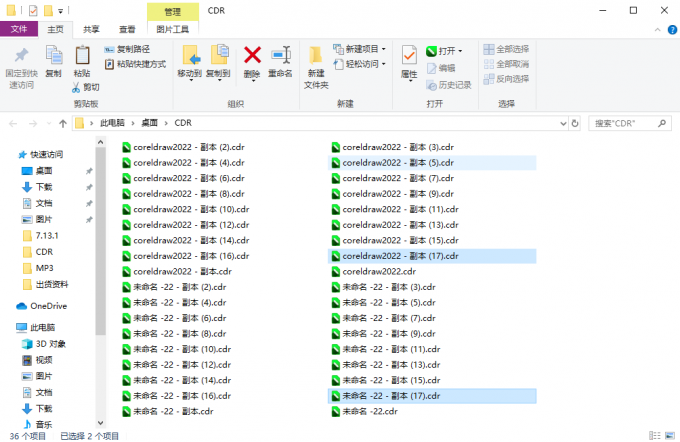
这时缩略图的重要性就显示来了。
上文讲到缩略图可以帮助我们快速的找到文件,那缩略图不显示了怎么办,不要着急上火,coreldraw文件缩略图不显示,大概率是因为 coreldraw缩略图程序缺失或者损坏,具体修复步骤如下:
步骤一、打开电脑的控制面板,点击程序。
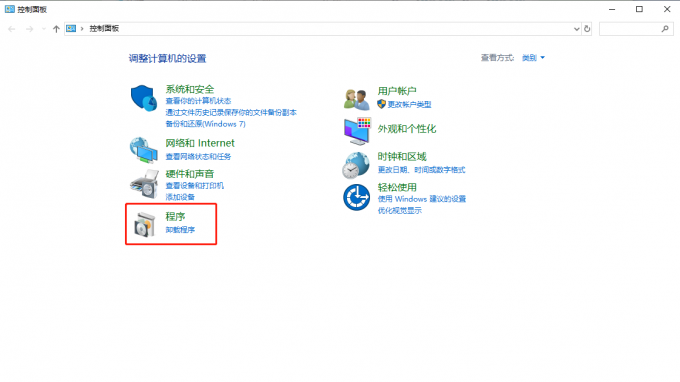
步骤二、在程序中查找是否有corel graphics-windows shell extension 这个程序。电脑程序非常多,大家在查找的时候只需要移动到C开头的位置查找就可以了。如果没找到这个程序说明程序缺失,如果有找到这个程序,就把程序卸载掉。
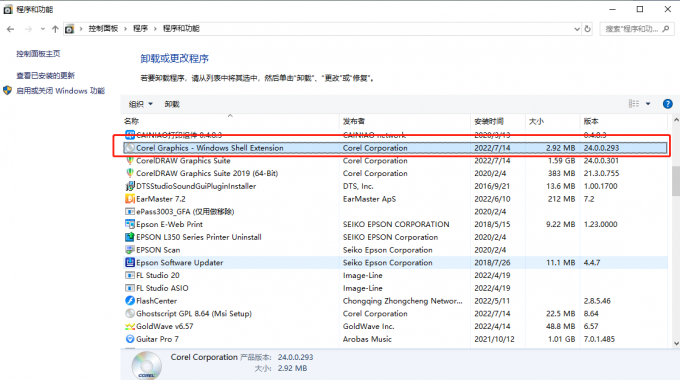
步骤三、打开coreldraw的安装文件夹,找到setup 文件,双击setup.exe文件,点击修复,等待修复结束后刷新或者重启电脑,看缩略图不显示的问题是否解决。
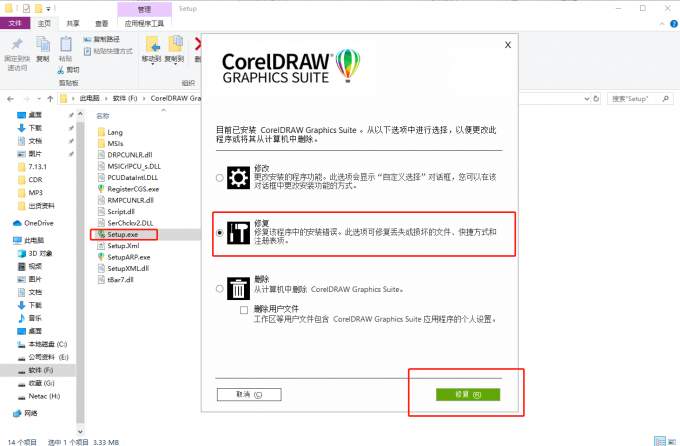
如果coreldraw的安装包还在的话,也可以点击打开安装包,在安装包的X64文件夹下的MSIS子文件夹中找到shellext.msi 文件并双击,在弹出的对框中的选择repair ,然后按提示完成修复,刷新或者重启电脑查看coreldraw缩略图不显示的问题是否解决。
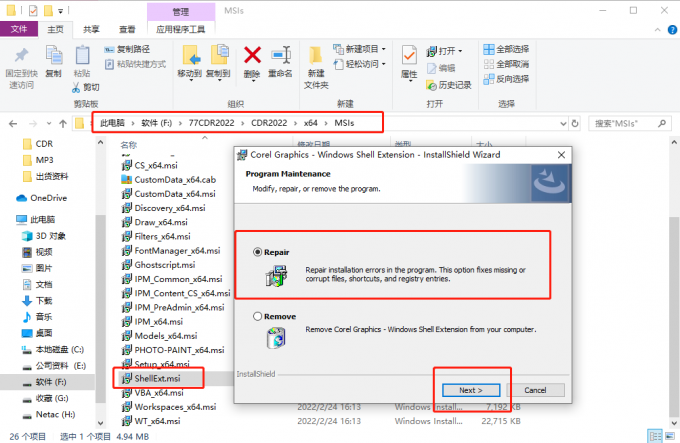
步骤四、 如果刷新后仍然不显示出来的话,可以打开任务管理器,在详细信息选项卡下的列表中找到explorer.exe,结束该任务并重启任务。
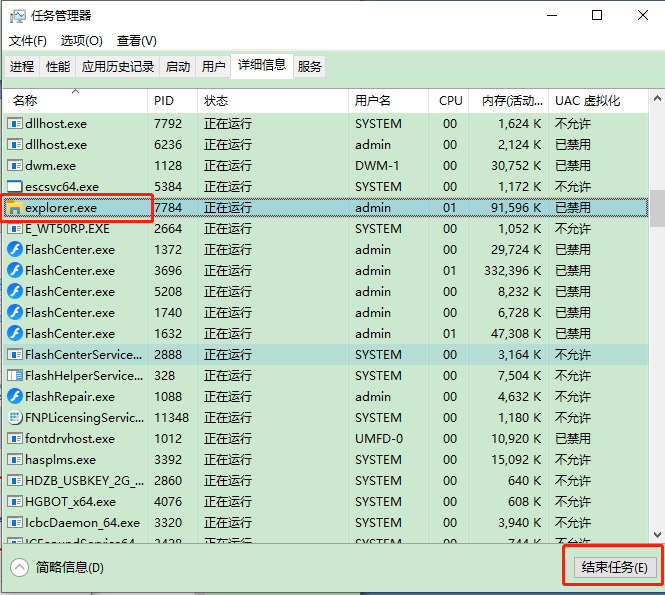
如果coreldraw的缩略图程序没有缺失或者损坏,那么大概率是因为设置出现了问题,需要到coreldraw软件中进行设置,小编用的是coreldraw2022,不同版本的设置方式可能会有些许差异,但大概设置方法差不多。
步骤一、打开coreldraw软件。点击软件左上角的新建命令,新建任意一个文件。
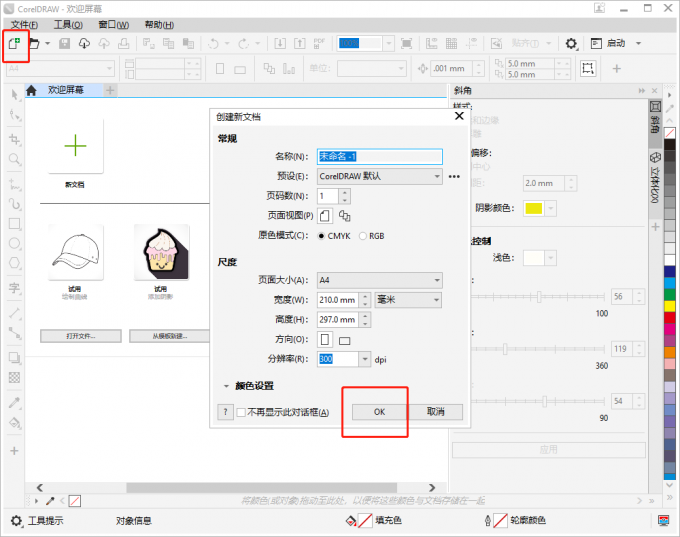
步骤二、打开工具菜单,鼠标移动到下拉菜单中的选项,再点击coreldraw或者按快捷键ctrl+j,打开设置面板。
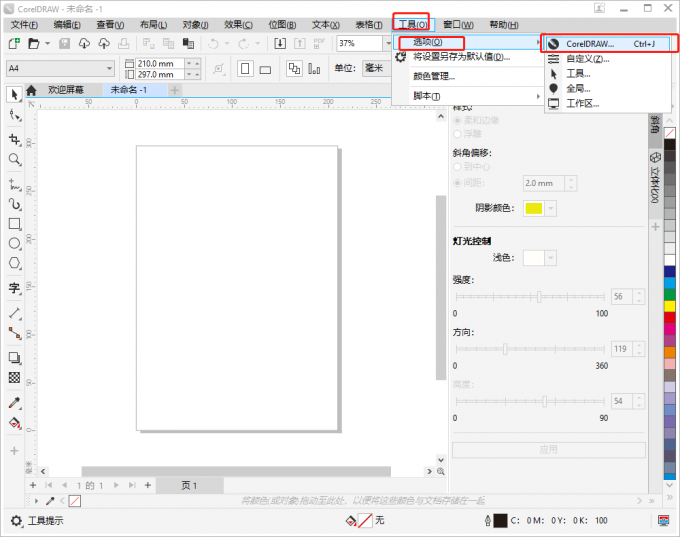
步骤三、在选项设置面板的全局选项,点击文件格式,在可用文件类型下展开向量,找到cdr-coreldraw和cmx-corel presentation exchange两项并添加。点击OK进行确认,此时回到cdr文件存储文件夹中,缩略图的不显示的问题基本都能解决了。
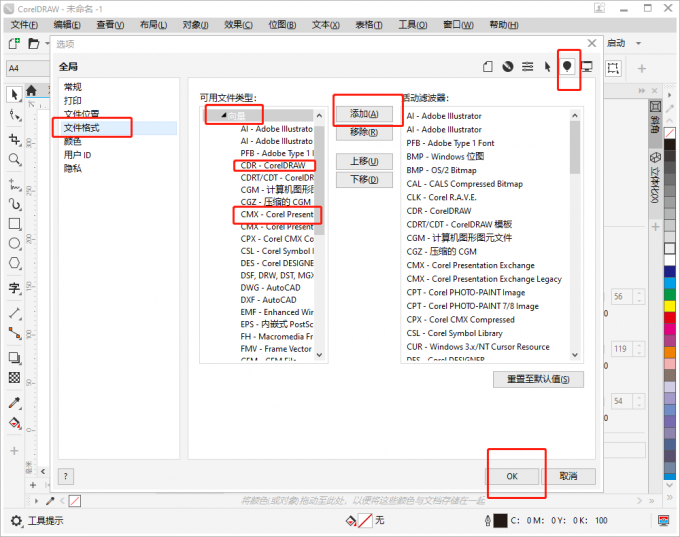
coreldraw缩略图有什么用?coreldraw缩略图可以帮助用户在众多文件中找到目标文件,从而提升工作效率。 coreldraw缩略图不显示不是缩略图程序缺失(或者损坏)就是软件设置的问题。本文给大家详细分享了解决方案,希望对大家用所帮助。
作者:牛牛
展开阅读全文
︾